Oracle Primavera P6 R84单机版安装教程
1、从Oracle网站下载P6_Pro_R84.ZIP安装文件,并将安装文件最好放到C盘或者D盘根目录下,随后解压文件。
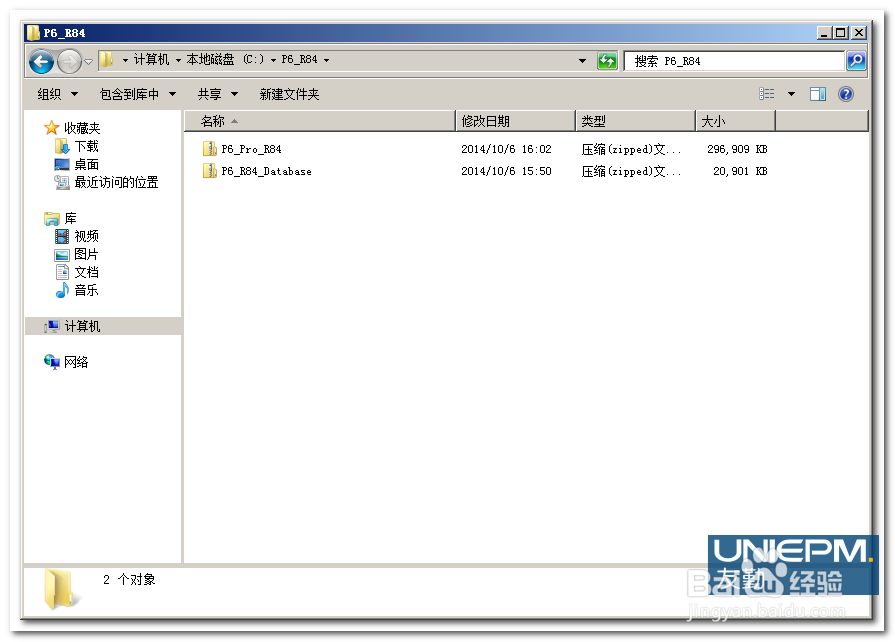
2、找到解压后P6_Pro_R84的文件夹,右键setup.exe,以管理员身份运行。

3、如果环境中未安装“.net framework 4.5”,系统会提示安装。选择“Accept”
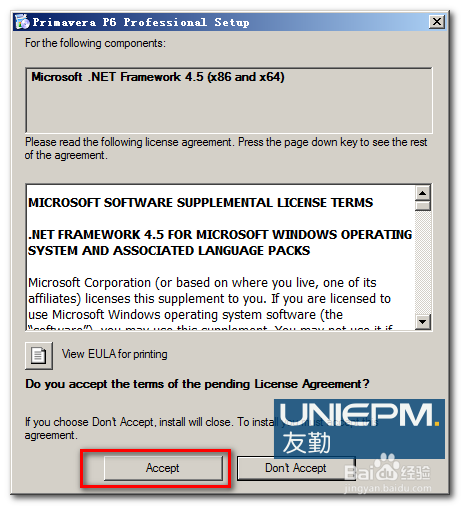
4、如果系统未安装JRE,程序会提示进行安装。单击“Install”

5、系统弹出JAVA安装界面,单击“安装”

6、等待组件安装完成,弹出Primavera P6 Professional Setup界面,单击“Next”

7、安装类型选择“Typical”

8、在准备安装界面,单击“Install”。开始启动安装进程。

9、安装完毕后,在弹出的数据库配置对话框中,选择数据库类型为“P6 Pro Standalone(SQLLite)”

10、选择“Add a new standalone database and connection”(增加一个单机数据库和连接),下一步
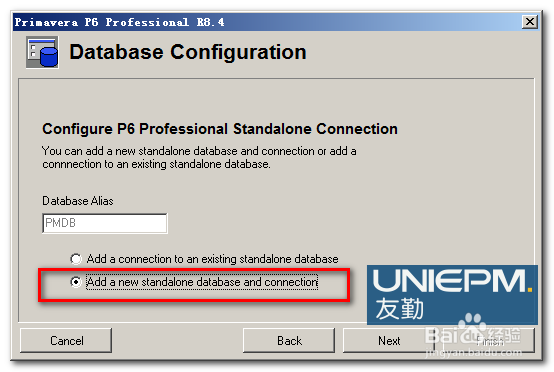
11、输入两次“admin”账户的登录密码。密码区分大小写,两次输入必须一样。请牢记密码。

12、确认数据库的安装路径,建议默认,下一步

13、当屏幕出现连接成功后,单击“Finish”。至此,安装过程已经结束。接下来启动P6软件。


14、在开始程序里,找到“P6 Professional R8.4”,输入用户名和密码,单击OK
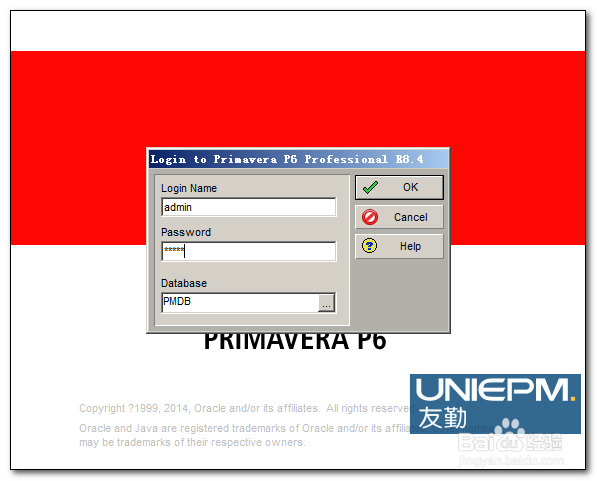
15、初次登陆,P6系统会提示您未设置行业。单击"OK"命令,进入系统后设置行业。

16、登录系统后,打开菜单“Admin->Admin Preferences”,设置对应的行业,关闭窗口。
同时在菜单“Tools->Set Language”,设置语言为“Chinese simplified”。界面将设置为简体中文。
<Oracle Primavera P6 R84单机版本安装及配置完成>
